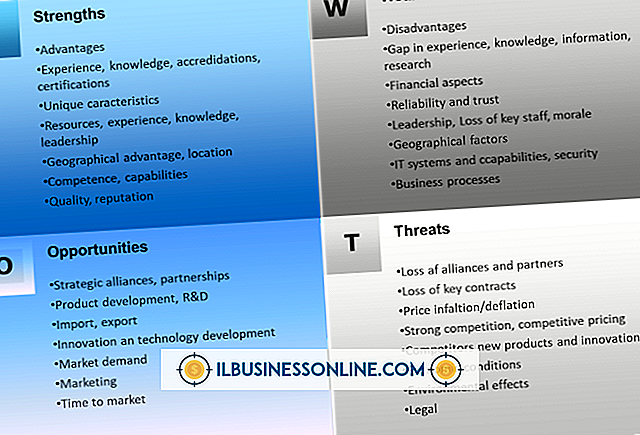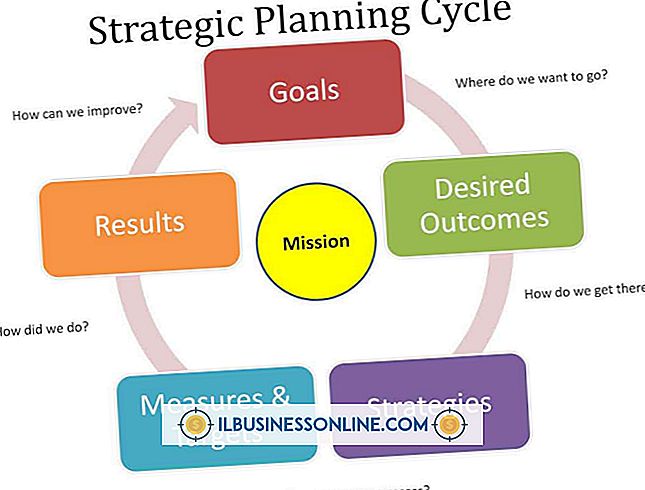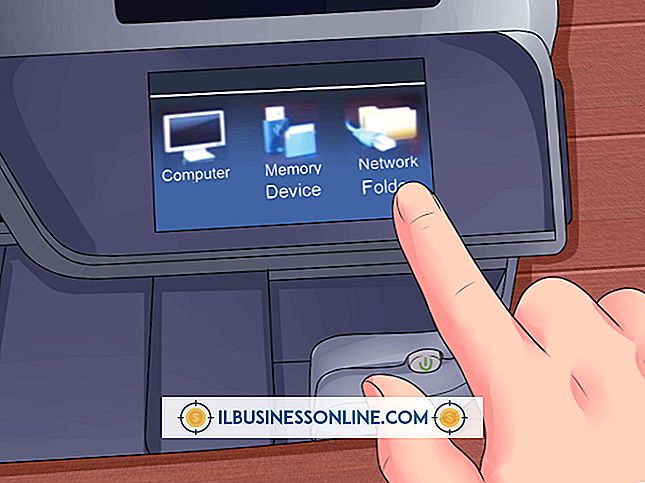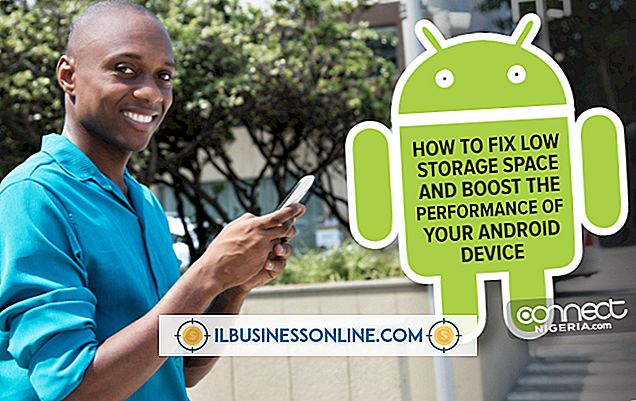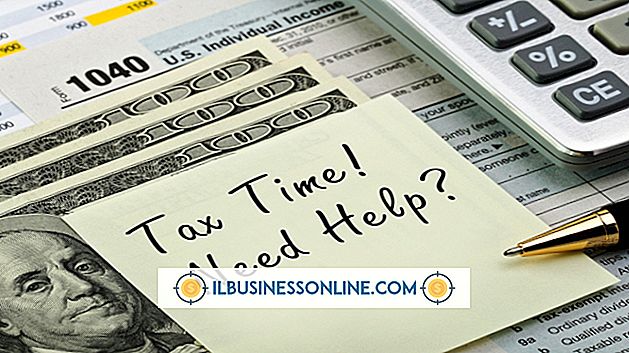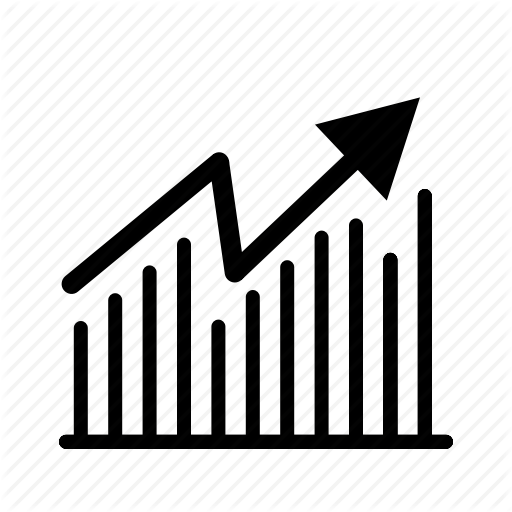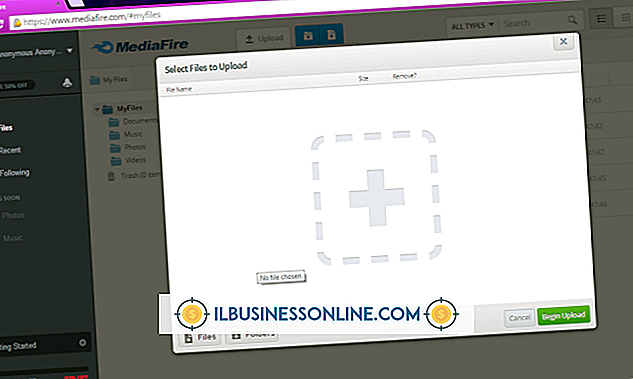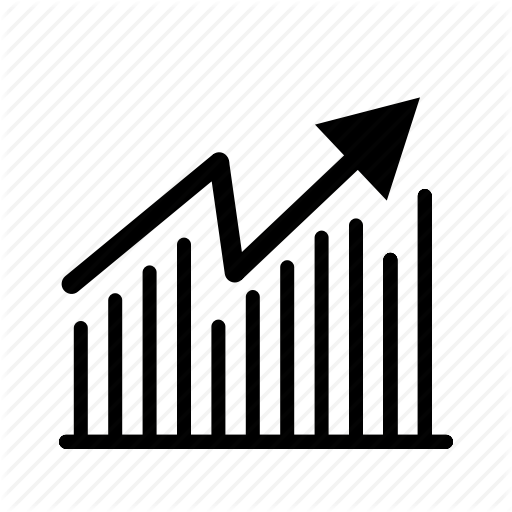Cómo hacer líneas vectoriales en Photoshop CS5

Las líneas vectoriales se comportan de manera diferente a otras líneas en la última versión de Photoshop, CS5. No importa qué tan lejos se acerque al documento, o qué tan grande se expanda una línea vectorial, la línea sigue siendo la misma. A diferencia de otras líneas, el ancho de las líneas vectoriales no cambia y no se pixela. Esto se debe a que los vectores se crean mediante ecuaciones matemáticas, en lugar de usar píxeles pintados como en imágenes de mapa de bits o de mapa de bits. Utilice la herramienta de lápiz de Photoshop o la herramienta de lápiz de forma libre para dibujar líneas vectoriales en Photoshop.
Lineas rectas
1.
Inicie Photoshop y cree un nuevo documento presionando "Ctrl-N" en el teclado. Seleccione la "Herramienta Pluma" de la caja de herramientas.
2.
Dibuje una línea recta haciendo clic en cualquier lugar del documento para crear un punto de anclaje, luego mueva el lápiz a otro lugar del documento y haga clic nuevamente. Se forma una línea recta entre los dos puntos de anclaje.
3.
Agregue segmentos adicionales a la línea si lo desea haciendo clic en el documento para agregar más puntos de anclaje.
4.
Cierre la ruta si lo desea pasando la herramienta sobre el primer punto de anclaje. Cuando aparezca una “o” al lado del cursor, haga clic con el ratón. Ahora puede dibujar una nueva línea con la herramienta Pluma que está separada de la última línea que dibujó.
Lineas curvas
1.
Seleccione la "Herramienta Pluma" en la caja de herramientas. Coloque la herramienta en el documento, luego haga clic y mantenga presionado el mouse. Arrastre el mouse hacia abajo antes de soltar el botón del mouse. Aparece una línea de pendiente, que determina la dirección y el tamaño de la curva que aparecerá.
2.
Mueva el mouse a otro punto del documento, luego haga clic y mantenga presionado el botón del mouse. Aparece una línea curva entre los dos puntos de anclaje. Arrastre el mouse hacia arriba para ajustar la forma de la curva.
3.
Seleccione la “Herramienta de conversión de puntos”. Puede ver esta herramienta haciendo clic y sosteniendo el mouse en la “Herramienta de lápiz” en la caja de herramientas. Haga clic y mantenga presionada la herramienta para eliminar la línea de pendiente actual y dibujar una nueva en su lugar. Haga clic y arrastre el final de la línea de pendiente s para cambiar su tamaño o dirección.
1.
Seleccione la "Herramienta de lápiz de forma libre" en la Caja de herramientas para dibujar vectores a mano alzada. Arrastre la herramienta por el lienzo para dibujar una línea. Cuando sueltas el botón del ratón, la línea se detiene. Mantenga presionado el botón del mouse nuevamente para comenzar otra línea.
2.
Seleccione la opción "Agregar herramienta de punto de anclaje" en la caja de herramientas para agregar puntos de anclaje a cualquier línea dibujada con la herramienta de lápiz o la herramienta de lápiz de forma libre. Haga clic en cualquier lugar de la línea para agregar un punto de anclaje. Haga clic y arrastre la herramienta para crear una línea de pendiente en el punto de anclaje.
3.
Seleccione la "Herramienta Eliminar punto de anclaje" en la Caja de herramientas para eliminar los puntos de anclaje de las líneas vectoriales. Haga clic y mantenga presionado el botón del mouse sobre un lugar en blanco en el lienzo, luego arrastre la herramienta sobre la línea para revelar los puntos de anclaje. Haga clic en un punto de anclaje. El punto de anclaje se elimina y la línea se vuelve a dibujar automáticamente.